この記事では、node.jsアプリケーションのインストールと基本的な使用法について説明します。 Nodeは、ブラウザの外部で使用できるようにするJavaScript用のライブラリのセットです。これは主に、シンプルで簡単に構築できるネットワーククライアントとサーバーの作成に重点を置いています。
こちらの公式サイトからパッケージをダウンロードする必要があります。ダウンロード後、ターミナルで次のコマンドを入力します。
tar -xzf node-v0.x.x.tar.gz cd node-v0.x.x.tar.gz ./configure sudo make install
上記のコマンドでインストールが実行され、必要な依存関係を取得できるようになりました。
apt-get -y install build-essential
インストールが完了したら、次のように入力して確認します。
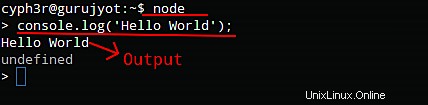
上記のコマンドは、nodejsが正しくインストールされていることを確認するためのものです。インストールの詳細については、ここをクリックしてください。
基本的な有名番組「HelloWorld!」から始めましょう。このコードを任意のテキストエディタにコピーして、「your-name.js」として保存するだけです。
console.log('Hello World!.');
次に、そのファイルを保存して、次のコマンドを入力します。

これにより、悪名高い出力が端末に出力されます。
httpサーバー上のhelloworld。
上記の後で、httpサーバーまたはローカルホストで作業します。次のコードをコピーしてエディターに貼り付けます:
var http = require('http');
var server = http.createServer(function(req, res) {
res.writeHead(200);
res.end('Hello Http');
});
server.listen(8080);
そして「http.js」として保存します。次に、ターミナルに移動して、次のように入力します。
node http.js
これは次のようになります
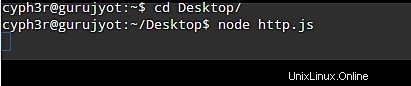
最初に気付くのは、このプログラムが最初のプログラムとは異なることです。 1つは、すぐには終了しません。これは、ノードプログラムは、それ以上のイベントが不可能であることが確実になるまで常に実行されるためです。この場合、オープンhttpサーバーは、物事を継続するイベントのソースです。サーバーのテストは、新しいブラウザタブを開き、次のURLに移動するのと同じくらい簡単です:http:// localhost:8080/。予想どおり、「HelloHttp」という応答が表示されるはずです。

新しいターミナルウィンドウを開いて次のように入力することでも確認できます:

では、小さなプログラムに含まれる手順を詳しく見ていきましょう。最初の行には、httpコアモジュールを含め、それをhttpという変数に割り当てます。これについての詳細は、モジュールシステムに関する次のセクションで説明します。次に、http.createServerを呼び出してserverという変数を作成します。この呼び出しに渡される引数は、httpリクエストが着信するたびに呼び出されるクロージャです。最後に、server.listen(8080)を呼び出して、サーバーを実行するポートをnode.jsに通知します。 \ポート80で実行する場合は、プログラムをrootとして実行する必要があります。これで、ブラウザで「localhost:8080」を指定すると、reqおよびresオブジェクトを使用して接続クロージャが呼び出されます。 reqは、受信するデータごとに「データ」イベントを発行する読み取り可能なストリームです(フォームの送信やファイルのアップロードなど)。 resオブジェクトは、データをクライアントに送り返すために使用される書き込み可能なストリームです。この例では、200OKヘッダーと本文「HelloHttp」を送信しているだけです。したがって、以下にnode.jsannyquuestionsコメントの使用方法の基本を示します。
- nodejs.org